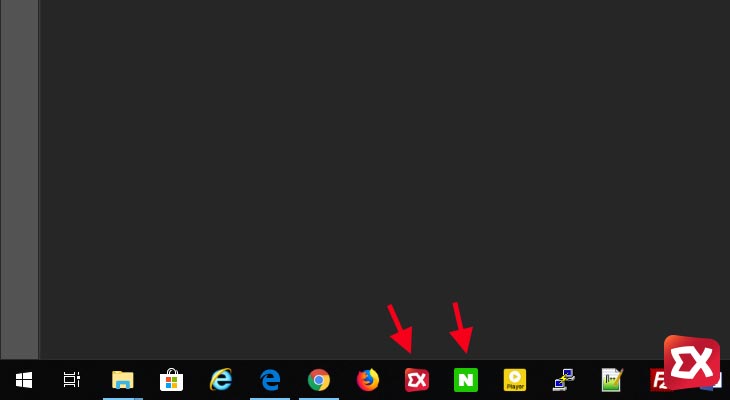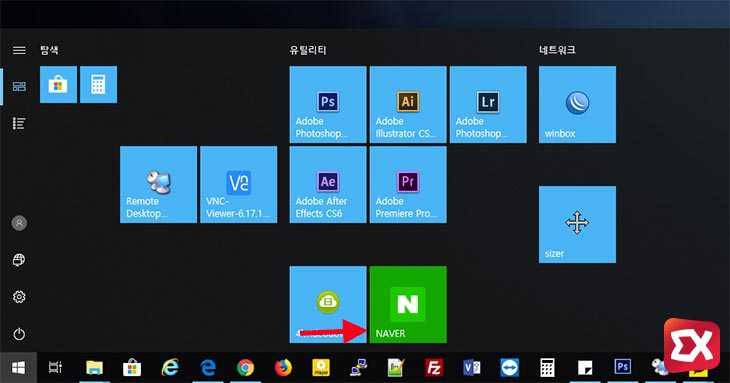윈도우는 기본적으로 설치하는 프로그램은 시작 메뉴에 등록되며 사용자가 자주 사용하는 프로그램은 작업표시줄에 단축 아이콘을 등록해서 프로그램 실행시 빠르게 접근할 수 있는데요.
사용자가 인터넷을 위주로 사용한다면 작업표시줄의 도구 모음에서 주소와 링크를 사용해 주소창에 사이트 URL을 입력하거나 자주 이용하는 사이트의 즐겨찾기를 복사해 편리하게 활용할 수도 있습니다.
윈도우10 레드스톤4 에서는 기존 도구 모음의 링크와 같은 기능을 엣지 브라우저에 추가시켜 만일 주로 사용하는 웹 브라우저가 엣지라면 다음과 같이 웹사이트 링크를 작업표시줄에 등록해 엣지에서 빠르게 열어볼 수 있습니다.
튜토리얼 환경 : 윈도우10 레드스톤4
윈도우10 엣지 브라우저 사이트 링크 작업표시줄에 등록하기
사이트 링크를 작업표시줄에 등록하는 방법은 간단합니다.
엣지 브라우저를 실행한 다음 등록할 홈페이지에 접속 후 오른쪽 메뉴를 클릭한 다음 ‘이 페이지를 작업 표시줄에 고정’을 클릭합니다.
작업 표시줄에 등록한 홈페이지의 아이콘이 표시되며 해당 사이트에서 155px 이상의 png 파일 형식 파비콘을 지원한다면 고화질의 아이콘으로 등록됩니다.
같은 요령으로 ‘이 페이지를 시작 화면에 고정’을 선택했다면 시작 타일 메뉴에 사이트 단축 아이콘이 등록되며 자주 이용하는 사이트별로 묶어 타일을 꾸밀수도 있습니다.